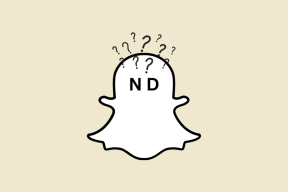3 הדרכים המובילות להוסיף אנשי קשר של Outlook באנדרואיד
Miscellanea / / April 06, 2023
כאשר אתה מוסיף את חשבון Gmail שלך באנדרואיד, המערכת מסנכרנת אוטומטית את היומן ואנשי הקשר שלך לטלפון שלך. עם זאת, משתמשים רבים מעדיפים להשתמש ב-Outlook כדי לאחסן אנשי קשר, כתובות דואר אלקטרוני ורשומות לוח שנה. אמנם אתה לא תמיד צריך לסמוך על אדם שישלח לך דואר כדי להוסיף את פרטי הקשר שלו, אבל יש דרכים אחרות להוסיף אנשי קשר ל-Outlook ב-Android

אתה יכול להוסיף חשבון חדש מהגדרות ולאפשר אנשי קשר או להשתמש ב אפליקציית דואר אלקטרוני של Outlook מחנות Play. אנו גם נראה לך להגדיר את Outlook כחשבון ברירת המחדל להוספת אנשי קשר. בלי להכביר מילים, בואו נתחיל.
1. השתמש באפליקציית אנדרואיד של Outlook
מיקרוסופט מציעה את אפליקציית הדוא"ל של Outlook באנדרואיד. זוהי אחת מיישומי הדוא"ל הטובים ביותר ו-a חלופה מוצקה לג'ימייל באנדרואיד ובאייפון. לפני שתתחיל, תצטרך להתקין את Outlook, להגדיר את החשבון שלך ולסנכרן אנשי קשר בטלפון שלך. בצע את השלבים הבאים.
שלב 1: פתח את חנות Google Play בטלפון אנדרואיד שלך.
שלב 2: חפש את Outlook והתקן את האפליקציה.
הורד את Outlook באנדרואיד
שלב 3: פתח את אפליקציית Outlook והתחבר עם פרטי חשבון Microsoft שלך.
שלב 4: כאשר האפליקציה מסנכרנת את הדוא"ל שלך, הקש על סמל הבית בפינה השמאלית העליונה.

שלב 5: הקש על הגדרות בפינה השמאלית התחתונה.

שלב 6: בחר ב-Outlook תחת חשבונות הדואר שלך.

שלב 7: הפעל את המתג עבור 'סנכרן אנשי קשר'.

חזור למסך הבית ופתח את אפליקציית אנשי הקשר. אנשי הקשר של Outlook יתחילו להופיע שם.
2. השתמש בתפריט ההגדרות
אם הטריק שלמעלה לא עובד, השתמש בתפריט הגדרות ברירת המחדל כדי לסנכרן אנשי קשר של Outlook ב-Android.
שלב 1: הגדר את אפליקציית הדואר האלקטרוני של Outlook באנדרואיד (עיין בשלבים למעלה).
שלב 2: החלק למעלה ממסך הבית של טלפון האנדרואיד שלך ופתח את תפריט מגירת האפליקציות.
שלב 3: מצא את אפליקציית ההגדרות עם סמל גלגל שיניים מוכר.

שלב 4: גלול אל סיסמאות וחשבונות.

שלב 5: בחר Outlook מהתפריט הבא.

שלב 6: הקש על סנכרון חשבון.

שלב 7: אפשר את הלחצן 'אנשי קשר' מהתפריט הבא.

3. השתמש באפליקציית אנשי קשר
ראשית, עליך ליצור קובץ .VCF מאנשי קשר של Outlook ולסנכרן אותם עם טלפון אנדרואיד שלך באמצעות אפליקציית אנשי הקשר. נשתמש ב-Outlook for web כדי להמיר קובץ .CSV באופן כללי ונמיר אותו לפורמט .VCF.
שלב 1: בקר ב-Outlook בשולחן העבודה ועבור לכרטיסייה אנשים.
בקר ב-Outlook באינטרנט
שלב 2: אפשר את הסימון לצד 'כל אנשי הקשר' ופתח את 'נהל אנשי קשר' בחלק העליון.

שלב 3: בחר 'ייצא אנשי קשר', ו-Outlook ישמור קובץ בפורמט CSV.

שלב 4: השתמש בכלים מקוונים כמו anyconv כדי להמיר את קובץ ה-.CSV לפורמט .VCF (מכיוון שאפליקציית אנשי הקשר המוגדרת כברירת מחדל ב-Android אינה יכולה לקרוא ולייבא מספרים מקובץ .CSV).
בקר בכל המרות
כאשר יש לך קובץ אנשי קשר של Outlook בפורמט .VCF, העבר אותו לטלפון שלך והשתמש באפליקציית אנשי הקשר המוגדרת כברירת מחדל כדי לייבא אותו.
שלב 1: הפעל את אפליקציית אנשי הקשר בטלפון שלך.
שלב 2: עבור לתפריט 'תקן ונהל'.

שלב 3: בחר ייבא מקובץ.

שלב 4: בחר חשבון דוא"ל או מכשיר כדי לשמור אנשי קשר מיובאים.

שלב 5: זה יפתח את תפריט ברירת המחדל של מנהל הקבצים. מצא את קובץ ה-vcf שלך לייבא ב-Android.

הגדר את Outlook כברירת מחדל
לאחר ייבוא אנשי קשר של Outlook לאנדרואיד, הגיע הזמן להגדיר אותו כחשבון ברירת המחדל לשמירת אנשי קשר חדשים. אחרת, הטלפון שלך ימשיך להשתמש ב-Gmail כחשבון ברירת המחדל.
שלב 1: פתח את אפליקציית אנשי הקשר.
שלב 2: הקש על תמונת החשבון שלך בפינה השמאלית העליונה.
שלב 3: פתח את הגדרות אפליקציית אנשי הקשר.

שלב 4: הקש על 'חשבון ברירת מחדל לאנשי קשר חדשים'.

שלב 5: בחר Outlook מהתפריט המוקפץ.

הוסף את האנשים האהובים עליך לגישה מהירה
התמודדות עם מאות אנשי קשר של Outlook עשויה להיות לא נוחה לפעמים. אפליקציית אנשי הקשר המוגדרת כברירת מחדל מאפשרת לך להוסיף אנשים למועדפים כדי שתוכל למצוא וליצור איתם קשר בקלות. הנה מה שאתה צריך לעשות.
שלב 1: פתח את אפליקציית אנשי הקשר.
שלב 2: עבור לכרטיסייה 'הדגשים'.
שלב 3: בחר הוסף מועדפים בחלק העליון.

שלב 4: זה יפתח את אנשי הקשר שלך בסדר אלפביתי. בחר את סמל הכוכב לצד אנשי הקשר שלך בשימוש תכוף.

שלב 5: אתה תראה את אנשי הקשר שבחרת מופיעים כקיצור דרך בתפריט המועדפים.

גש לאנשי הקשר שלך ב-Outlook באנדרואיד
הוספת אנשי קשר מאפליקציית הדוא"ל של Outlook היא הדרך הקלה ביותר להוסיף אנשי קשר ספציפיים לחשבונות Microsoft ב-Android. לאחר הוספת אנשי קשר של Outlook, השתמש בווידג'טים של Android כדי להוסיף קיצורי דרך לאנשי קשר במסך הבית.
עודכן לאחרונה ב-15 בדצמבר, 2022
המאמר לעיל עשוי להכיל קישורי שותפים שעוזרים לתמוך ב-Guiding Tech. עם זאת, זה לא משפיע על שלמות העריכה שלנו. התוכן נשאר חסר פניות ואותנטי.
נכתב על ידי
פרק שאה
פרת' עבד בעבר ב-EOTO.tech כשסיקר חדשות טכנולוגיות. כרגע הוא מתמחה ב-Guiding Tech וכותב על השוואת אפליקציות, הדרכות, טיפים וטריקים של תוכנה וצולל עמוק לתוך פלטפורמות iOS, Android, macOS ו-Windows.